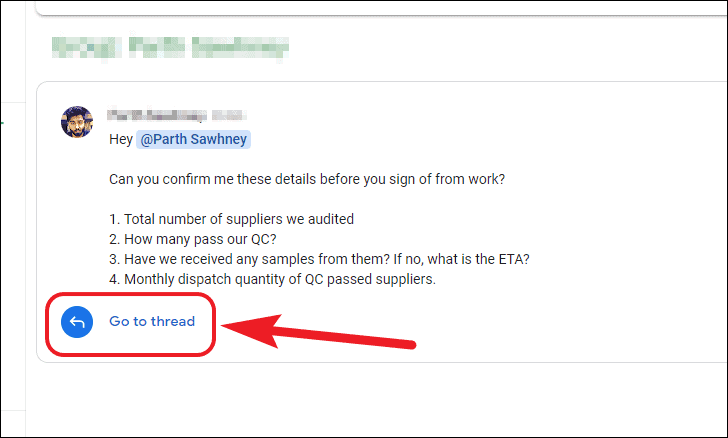Czat Google zastąpił Hangouts, a nowy interfejs użytkownika zawierał wiele funkcji, które wcześniej nie były dostępne. „Wyszukiwanie” w Czacie Google jest również jednym z nich, które nie było dostępne w Hangouts. Chociaż istniało obejście, którego używali ludzie, ale nie jest ono już potrzebne, ponieważ funkcja wyszukiwania została oficjalnie wprowadzona.
Teraz, gdy funkcja wyszukiwania jest dostępna na Czacie Google, nie jest zaskoczeniem, że jest wyposażona w dzwonek i gwizdki. Gigant technologiczny zrobił wszystko, co mógł, dzięki opcji wyszukiwania i wcale nie zawodzi. Jeśli jesteś tutaj, aby wiedzieć, jak przeprowadzić wyszukiwanie w Czacie Google lub chcesz dokładnie wiedzieć, jak bogata jest ta opcja.
To może być jeden z powodów ich obojga. Cieszymy się, że ta funkcja jest już dostępna i więcej niż szczęśliwi mogąc Ci o niej opowiedzieć!
Wyszukiwanie w Czacie Google na komputerze
Cóż, to nie jest fizyka jądrowa, więc nie martw się. Po prostu czytaj dalej, a będziesz wiedział, co robić.
Wejdź na chat.google.com i zaloguj się na swoje konto. Teraz kliknij pole wyszukiwania znajdujące się w górnej części ekranu. Następnie wpisz słowo kluczowe, które chcesz wyszukać, i naciśnij klawisz Enter .
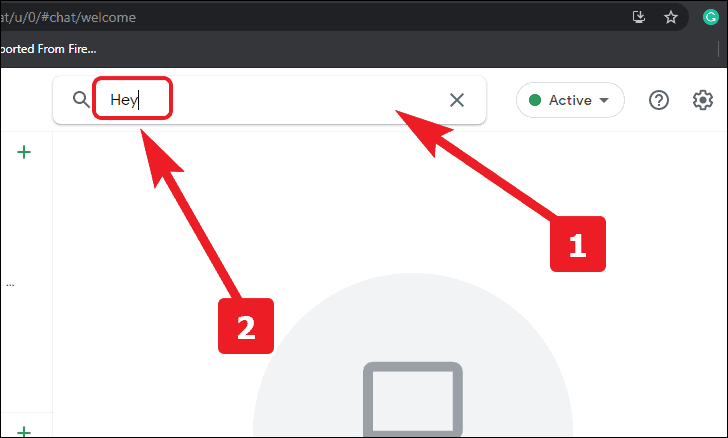
Po wypełnieniu wyników wyszukiwania i zlokalizowaniu szukanej wiadomości dotknij opcji „Przejdź do wątku” w lewym dolnym rogu okienka wyników czatu.
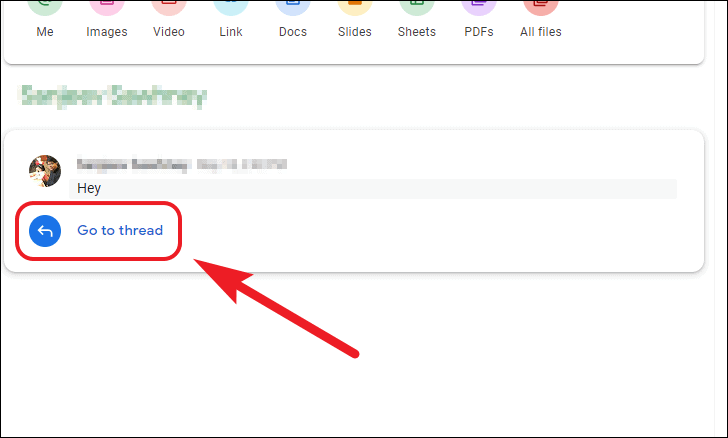
Wyszukiwanie w aplikacji Czat Google na telefonie komórkowym
Wyszukiwanie w Czacie Google na telefonie komórkowym jest tak proste, jak na komputerze.
Otwórz aplikację Google Chat na swoim telefonie, a następnie dotknij ikony wyszukiwania w lewym górnym rogu ekranu.
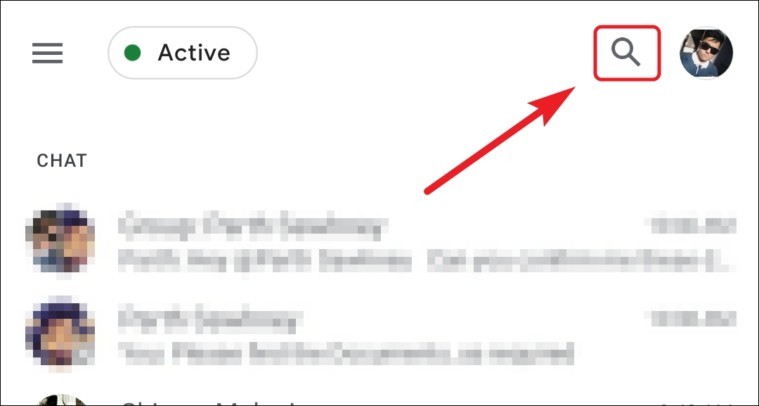
Teraz wpisz słowo kluczowe, które chcesz wyszukać, i dotknij opcji „Wyszukaj” znajdującej się tuż pod polem wyszukiwania na ekranie.
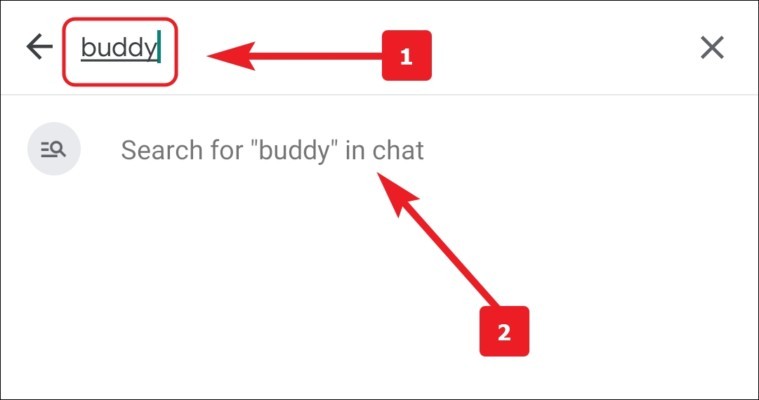
Następnie, po zlokalizowaniu szukanej wiadomości, dotknij samej wiadomości, aby otworzyć cały wątek.
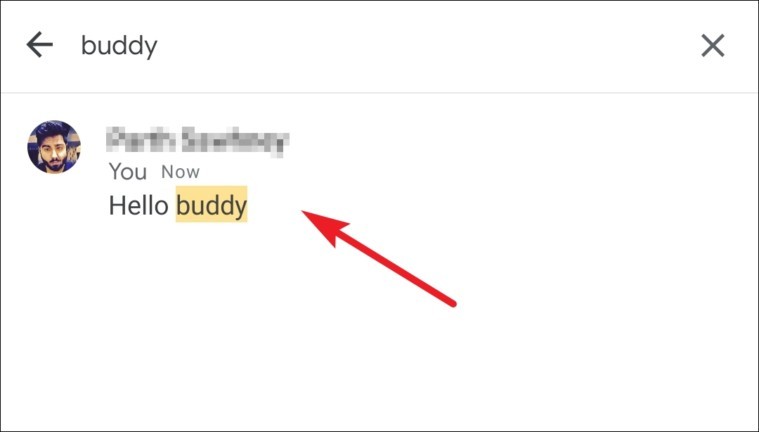
Wyszukiwanie w Czacie Google z Gmaila na komputerze
Cóż, nie musisz się martwić o zbyt dużą nawigację w witrynie, gdy to Google ją projektuje.
Przejdź do mail.google.com i zaloguj się na swoje konto. Następnie kliknij pasek wyszukiwania obecny u góry strony. Następnie wprowadź słowo kluczowe, które chcesz wyszukać, i naciśnij klawisz Enter . Aby teraz wyświetlać tylko wyniki wyszukiwania z czatów i pokoju, kliknij kartę „Czat i pokoje”.
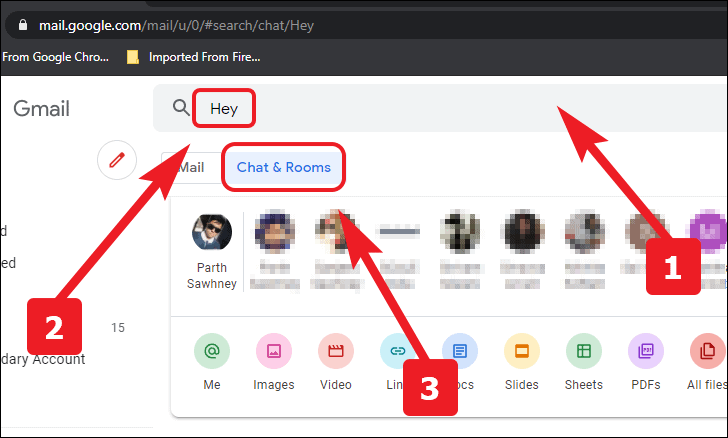
Po wypełnieniu wyników wyszukiwania i znalezieniu szukanej wiadomości dotknij opcji „Przejdź do wątku” w lewym dolnym rogu okienka wyników czatu.
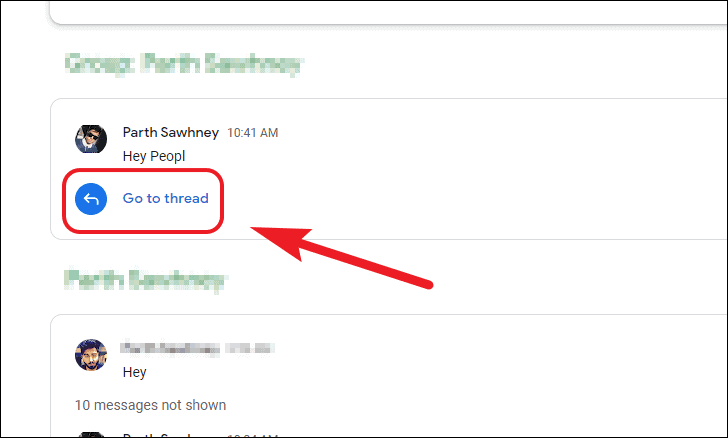
Wyszukiwanie na czacie Google w aplikacji Gmail na telefonie komórkowym
Gmail na komórki już teraz oferował całkiem niezły pakiet, a teraz, dzięki niesamowitej integracji Czatu Google, oferuje większą wartość niż kiedykolwiek.
Otwórz aplikację Gmail na swoim urządzeniu przenośnym i dotknij karty „Czat” na dolnym pasku.
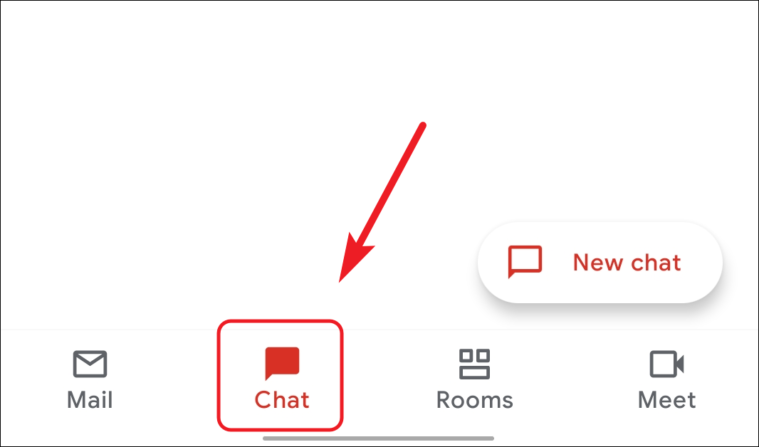
Następnie dotknij pola wyszukiwania znajdującego się u góry ekranu.
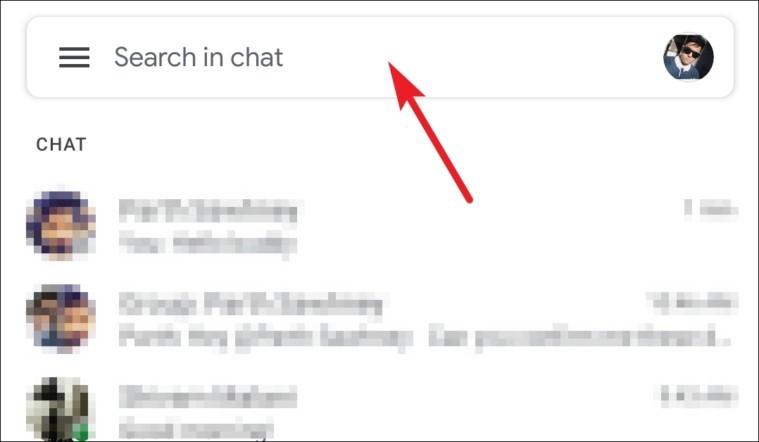
Teraz wpisz słowo kluczowe, które chcesz wyszukać, i dotknij opcji „Wyszukaj” znajdującej się tuż pod polem wyszukiwania na ekranie.
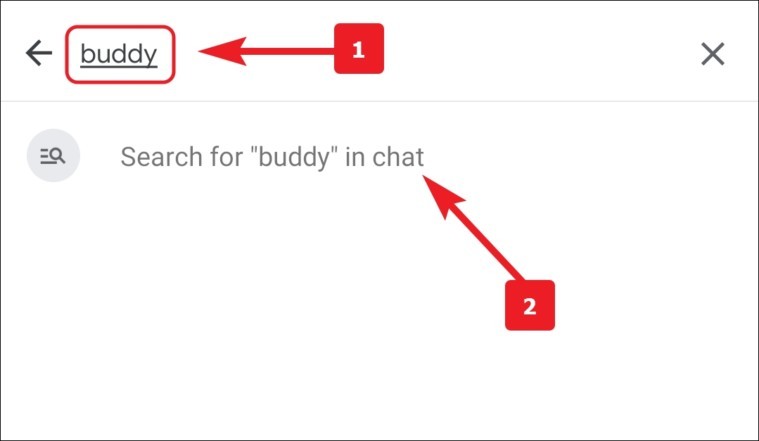
Teraz dotknij samej wiadomości (jeśli korzystasz z urządzenia z systemem Android) lub opcji „Przejdź do wiadomości” (jeśli korzystasz z urządzenia z systemem iOS).
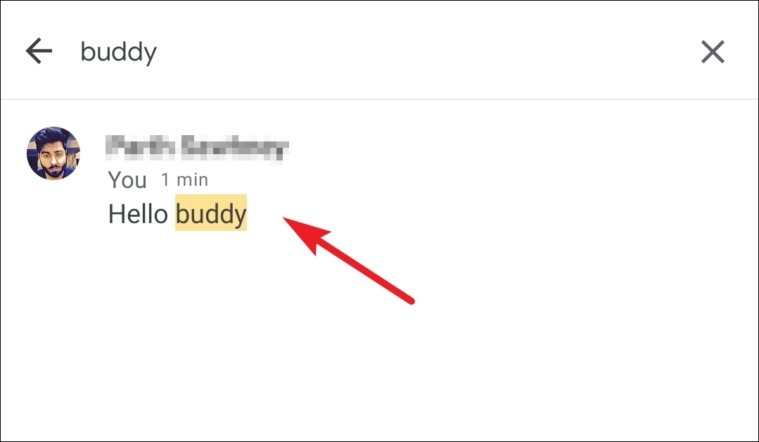
Jak efektywnie korzystać z funkcji wyszukiwania w Czacie Google
Cóż, przejdźmy od razu, aby dowiedzieć się, co nowego nadeszło.
Znajdź wiadomość
Cóż, ta jest bardzo podstawową i bardzo potrzebną funkcją. Ponieważ nie wymaga wyjaśnień na temat tego, co robi. Zobaczmy, jak to się dzieje.
Znajdź wiadomość od określonego kontaktu
Wpisz słowo kluczowe w pasku wyszukiwania, które chcesz wyszukać, i naciśnij klawisz Enter . Następnie wybierz określony kontakt, aby przeszukać w czacie wprowadzone słowo kluczowe.
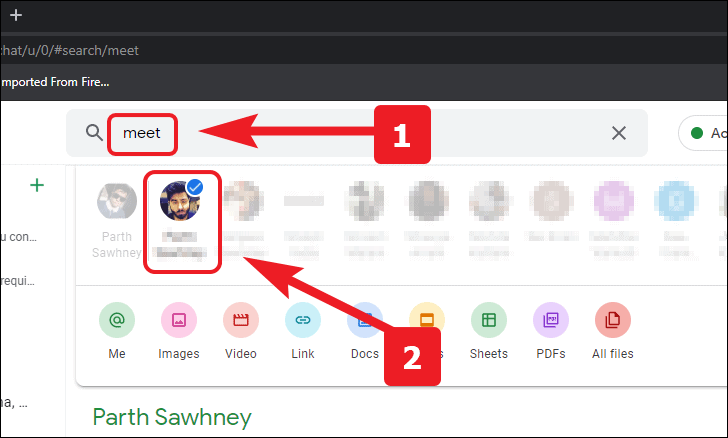
Po zlokalizowaniu znalezionej wiadomości. Kliknij opcję „Przejdź do wątku” w wynikach wyszukiwania, aby zobaczyć cały wątek zawierający tę wiadomość.
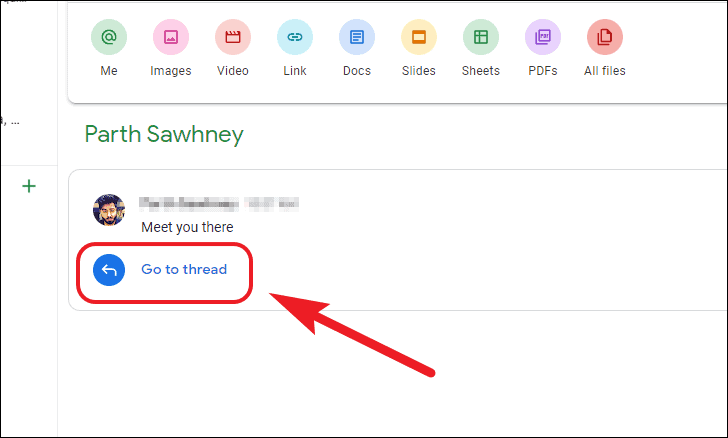
Znajdź wiadomość wysłaną przez Ciebie
Są sytuacje, w których chcesz znaleźć konkretną wiadomość wysłaną przez Ciebie, ponieważ może ona zawierać kluczowe informacje lub chcesz wysłać tę samą wiadomość innej osobie. Niezależnie od tego, czy jest to którykolwiek z powyższych, Czat Google jest za Tobą.
Wpisz słowo kluczowe w pasku wyszukiwania, które chcesz wyszukać, i naciśnij Enter . Następnie znajdziesz ikonę swojego konta w lewym skrajnym rogu listy kontaktów. Kliknij ikonę, aby wybrać i wyświetlić wyniki wyszukiwania zawierające określone słowo kluczowe.
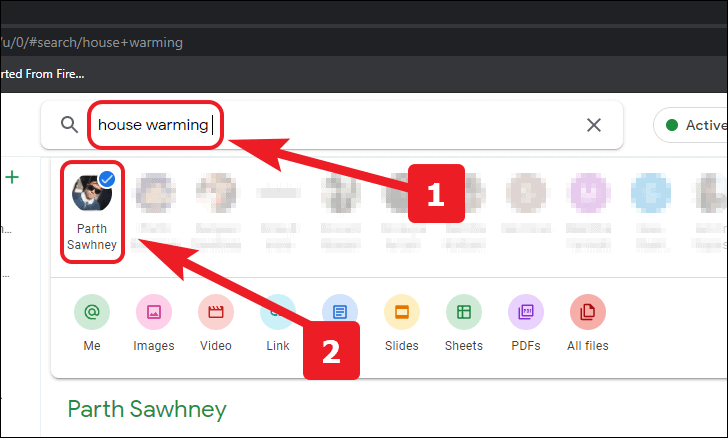
Po zlokalizowaniu znalezionej wiadomości. Kliknij opcję „Przejdź do wątku” w wynikach wyszukiwania, aby zobaczyć cały wątek zawierający tę wiadomość.
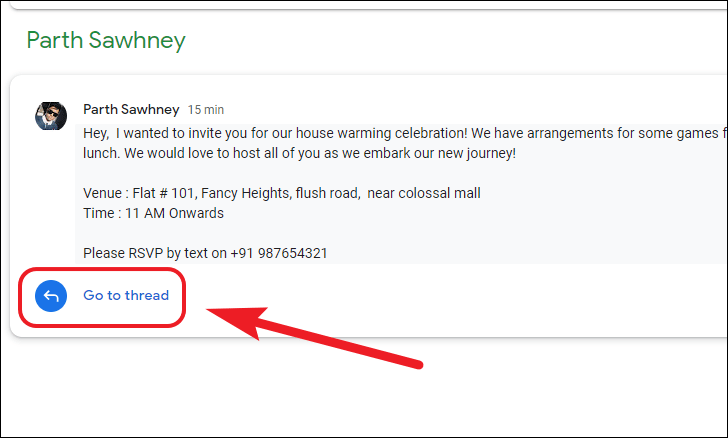
Znajdź plik
Odkąd pandemia nawiedziła Ziemię, prawie wszyscy pracują w domu. Oznacza to, że pliki, które wcześniej nie były digitalizowane, są teraz digitalizowane. Ta nagła i masowa digitalizacja rzeczy i procesów może doprowadzić do stanu rzeczy, w którym dwa pliki mają tę samą nazwę, a jedynym czynnikiem różnicującym jest typ.
Cóż, Google też o tym pomyślał. Możesz jawnie wyszukać określony typ udostępnionego pliku, pamiętając jednak nazwę pliku lub przynajmniej jej część.
Wpisz nazwę lub część nazwy pliku w pasku wyszukiwania, który chcesz wyszukać. Następnie kliknij typ pliku, którego szukasz, spośród dostępnych opcji, aby zawęzić wyniki wyszukiwania.
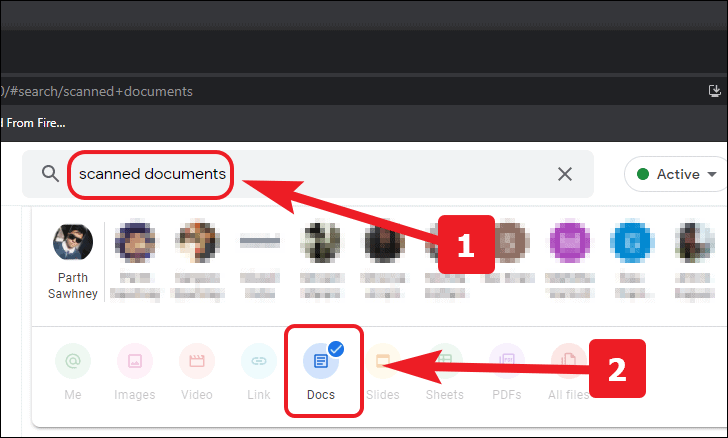
Po zlokalizowaniu znalezionego pliku. Kliknij opcję „Przejdź do wątku” w wynikach wyszukiwania, aby zobaczyć cały wątek zawierający ten plik.
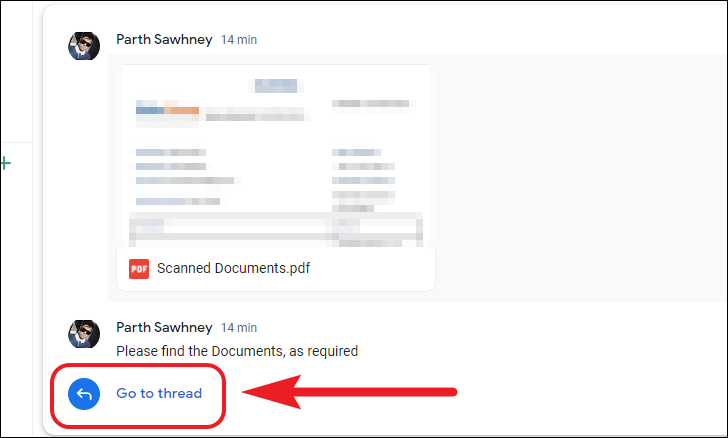
Znajdź swoje wzmianki
Ta funkcja ma bardzo wyjątkowy przypadek użycia i może znacznie ułatwić Ci życie. Wyobraź sobie, że masz grupę czatu, do której napływają setki wiadomości tylko z powodu dużej liczby uczestników, a ich charakter ma kluczowe znaczenie.
Ktoś poprosił cię o wykonanie zadania przed końcem dnia, wspominając o tobie w wiadomości i zanotowałeś to w pamięci, ponieważ byłeś w tym momencie trochę zajęty. Pod koniec dnia nie pamiętasz, co to było za zadanie. Cóż, Czat Google nie cofa żadnych ciosów, jeśli chodzi o rozwiązywanie problemów.
Wpisz słowo kluczowe w pasku wyszukiwania, które chcesz wyszukać, i naciśnij Enter . Następnie w lewym skrajnym rogu wiersza pliku typu znajdziesz opcję „Ja” z ikoną „@”. Kliknij ikonę, aby wybrać, a pojawią się wyniki wyszukiwania zawierające określone słowo kluczowe.
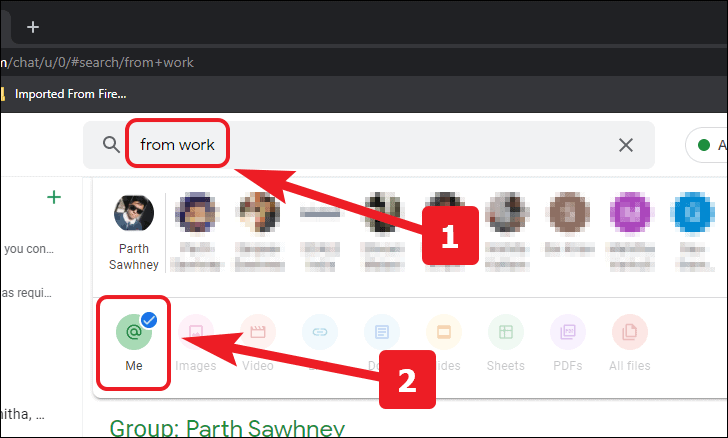
Po zlokalizowaniu znalezionej wzmianki. Kliknij opcję „Przejdź do wątku” w wynikach wyszukiwania, aby zobaczyć cały wątek zawierający tę wzmiankę.